Gjennomgang av den beste AVI Metadata Editor for Mac og Windows
En av de beste måtene å være på toppen av videosøkene dine og hjelpe til med å holde videofilene dine organisert, er ved å redigere metadataene deres. Prosessen er enkel når du har riktig program å bruke. Ja, du må bruke et program som lar deg redigere metadataene til videofilene dine, for eksempel AVI. Nå, hvis du har problemer med å søke etter eksepsjonelle verktøy for å utføre denne oppgaven, har vi håndplukket de beste AVI tag editor. Hvis du ønsker å lære mer, sjekk ut innlegget og les gjennom anmeldelsen av hvert program. Bonus, du vil lære hvordan du fullfører dette med et dyktig program.
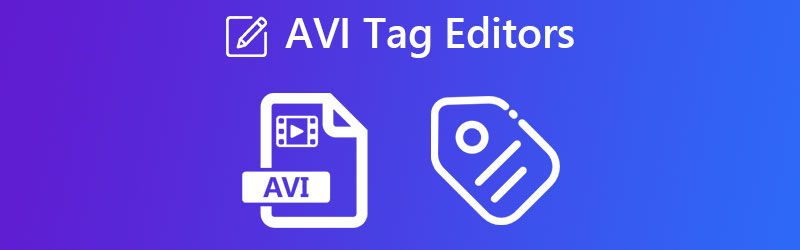
SIDEINNHOLD
Del 1. Beste AVI Tag Editor
Hvis du leter etter et pålitelig og dyktig verktøy for å hjelpe deg med å redigere AVI-filegenskaper, trenger du ikke lete lenger enn Vidmore Video Converter. Verktøyet støtter AVI-filer og andre videoformater, inkludert MP4, MOV, WMV og mange flere. Dessuten lar det deg endre tittel, komponist, sjanger, kommentarer, dataoppretting og spor. I tillegg kan brukere legge til eller redigere omslagsbildet til videofilene sine.
Bortsett fra de nevnte funksjonene, kommer Vidmore Video Converter med nyttige fasiliteter. Du kan bruke den til å konvertere videoer, musikk eller bilder. Den lar deg legge til en logo eller vannmerke og redigere videoens sideforhold, lysstyrke og skarphet. På den annen side, her er noen av fordelene og ulempene for din referanse.
Fordeler:
- Ryddig brukergrensesnitt.
- Den støtter mange inndataformater.
- OS-kompatibilitet er også god.
- Den tillater redigering av videoavspilling.
Ulemper:
- Fungerer kun med én video om gangen.
- Gratisversjonen har en begrensning på funksjonene du kan bruke.
Del 2. Anbefalt AVI Metadata Editor Online
Hvis du liker å redigere AVI-filegenskaper uten å laste ned noen applikasjoner, kan et nettbasert program være passende for deg. For å hjelpe deg listet vi opp de to kraftigste verktøyene for å gjøre en AVI-metadataredigering. Sjekk nedenfor for å lære mer.
1. Metadata2Go
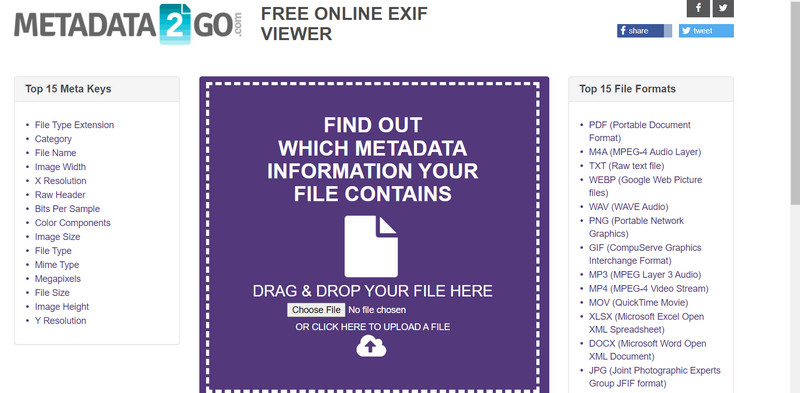
Du bør definitivt gå med Metadata2Go for å hjelpe deg med å se og redigere metadataene til AVI-filene dine. Siden det er et nettleserbasert program, vil nettbrukere ha en rask vei til å forstå programmets navigasjon og funksjoner. I tillegg tilbyr programmet et enkelt, men forståelig brukergrensesnitt. Den kommer med et dra-og-slipp-grensesnitt som er praktisk for opplasting av AVI-filer.
Fordeler:
- Nettleserbasert tjeneste.
- Se og rediger AVI-metadata.
- Det fungerer med nesten alle nettlesere.
Ulemper:
- Det omfattende grensesnittet kan være skremmende.
- Lastet med annonser.
2. GroupDocs.Metadata
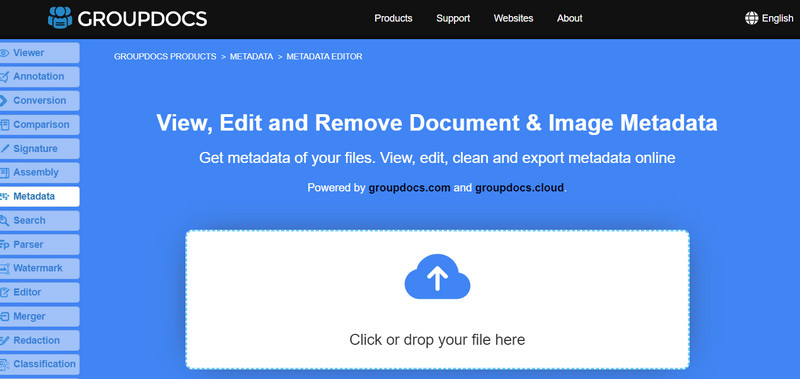
GroupDocs er et enkelt og brukervennlig nettbasert verktøy for å redigere informasjon knyttet til multimediefiler som videoer, dokumenter, lydfiler og bilder. Programmets forside er designet for å være brukervennlig, med et dra-og-slipp-vindu for øyeblikkelig handling. Bare AVI-, MOV- og QT-videofiler støttes av programmet. Brukere som ønsker å redigere videofilenes metadata, må se andre steder. På toppen av det kan du bruke programmet til masseredigering av metadata for å hjelpe deg med å spare tid og krefter.
Fordeler:
- Rediger metadata av AVI-filer i grupper.
- Dra og slipp-funksjonen støttes.
- Best for AVI-videofiler.
Ulemper:
- Du kan ikke bruke verktøyet til å redigere MP4-metadata.
- Grensesnittet kan være overveldende, spesielt fasilitetene.
Del 3. Hvordan redigere AVI-metadata uten problemer
Du lurer kanskje på hvordan eller hvor du skal begynne. Det har vi allerede forutsett. Og så forberedte vi en detaljert veiledning om hvordan du redigerer AVI-egenskaper med Vidmore Video Converter.
Trinn 1. Skaff deg programvaren og sett den opp som første trinn
Få programvaren, åpenbart. En gratis nedlastingsknapp som er skreddersydd for operativsystemet ditt, er tilgjengelig for din bekvemmelighet. Prøv deretter å kjøre programmet på datamaskinen din for å sikre at det fungerer som det skal.
Trinn 2. start Media Metadata Editor
Vidmore Video Converters tilleggsfunksjoner er gruppert sammen på ett sted—den Verktøykasse fanen. Gå nå til denne menyen og velg Media Metadata Editor. Et dialogvindu vil dukke opp etter det. Du kan velge AVI-videoen du ønsker å endre ved å bruke dette programmet.
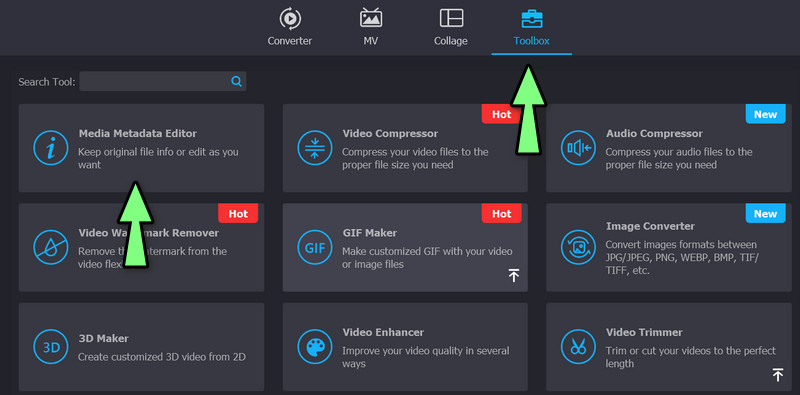
Trinn 3. Sett inn en AVI-fil
Du kan sette inn ønsket lydfil ved å klikke på legg til-symbolet i metadataeditoren. Etter det vil du kunne fylle ut AVIs metadata med detaljer som tittel, sjanger, spornummer og coverart.
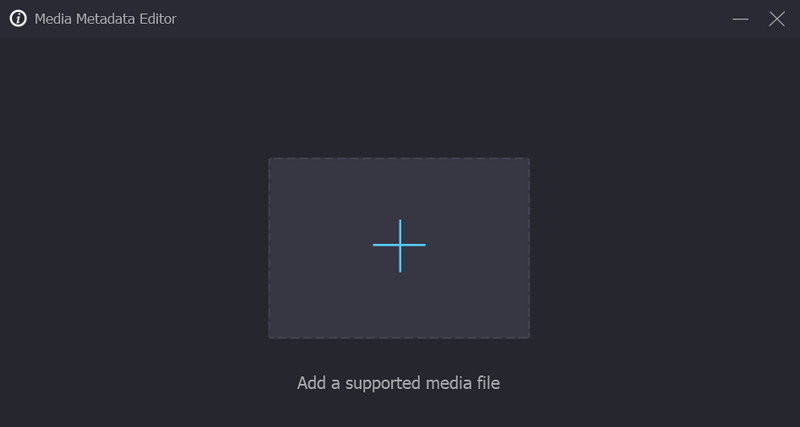
Trinn 4. Rediger AVI-metadataegenskaper og lagre
Metadatafelt er tilgjengelig etter at en fil er lastet opp, og de kan fylles ut i detalj. Justeringer av AVI-metadataene kan gjøres i den høyre ruten. Velg metadataene du ønsker å redigere. Velg Lagre knappen når du er ferdig med å gjøre endringer. Det er en rask og enkel metode for å redigere AVI-egenskaper.
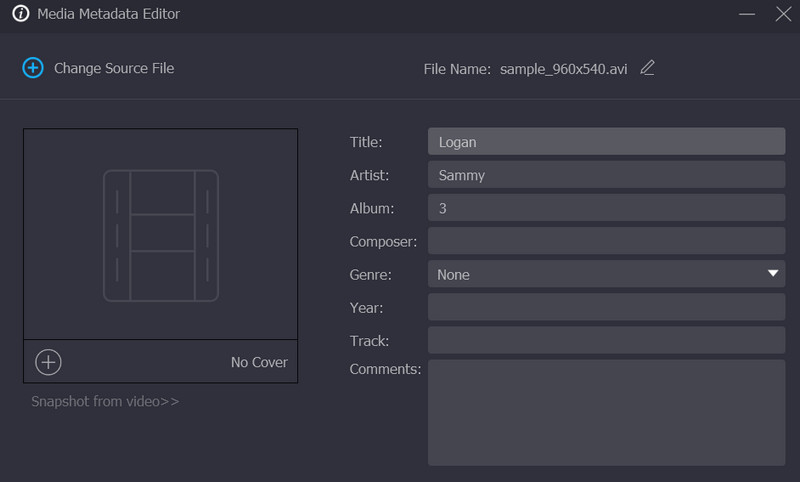
Del 4. Vanlige spørsmål om AVI Tag Editors
Hvordan kan jeg se AVI-metadata?
Hvis du ønsker å se på informasjonen til AVI-filen din, kan du bruke programmene ovenfor for å se AVI-metadata. Innen da kan du bestemme deg for å redigere dem av hensyn til immaterielle rettigheter.
Kan jeg redigere videometadata på Android?
Ja. Som på en PC, er det oppgaver som kan utføres av en datamaskin som også er mulig å utføre ved hjelp av Android-applikasjoner. Med andre ord, det datamaskinen din utfører, utfører også mobil eller smarttelefon.
Kan jeg redigere AVI-metadata i VLC?
Definitivt ja. Hvilke prosedyrer som er gjort tidligere for å redigere metadataene til videoer er de samme. Du kan nå få tilgang til metadataene og til og med innlemme opphavsrett.
Konklusjon
Med det brede utvalget av programmer til redigere AVI-egenskaper, det kan ta tid å prøve dem alle. På den annen side er verktøyene delt opp på en slik måte at alle kan ha glede av dem. Det er et program for offline og online-brukere som hjelper deg med å finne det riktige verktøyet for dine standarder og behov.



